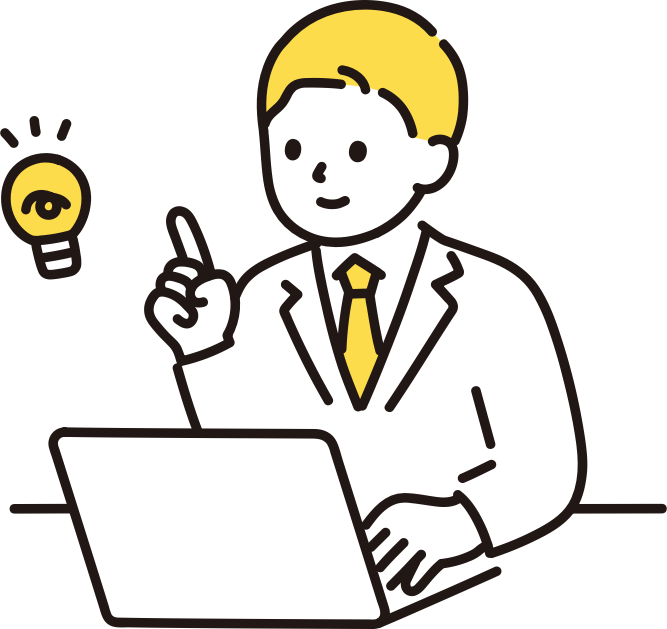こんな時に使える
ベクターワークスで作図しているとき、面属性の手前にオブジェクトを配置することも多くあると思いますが、今回は、この状態で手前のオブジェクトだけを範囲選択したい時に使える小技をご紹介します。
以下は、ブルーの面属性の上に、多角形と線のオブジェクトを作図した参考画像です。

ちょっとした手間に
通常、手前の多角形や四角形などのオブジェクトだけをまとめて選択したい際は、マウスをドラッグして範囲選択をしますが、下に面を持つ図形があると範囲選択できずに、下にある面が選択されてしましいます。
これを避けるためには、面属性のあるオブジェクトがないところからマウスをドラッグしたり、面を別レイヤーに移したり、ロックするなどの方法もありますが、どれも作図の仕方によってはその都度ちょっとした手間になります。

重なっている図形を範囲選択するやり方
そこで、とてもシンプルで便利な機能がこちら!
【shift】押しながら + ドラッグで範囲選択
これで、面属性の上にあるオブジェクトを面属性の上にポインターがある状態から範囲選択することが可能です。

便利な小技
【shift】キーを押すだけで、下の面をロックしたり、別のレイヤーに移したりなどの操作は不要です。
面属性の上の任意の箇所で範囲選択をスタート出来るので、ドラッグを開始したい範囲に面が落ちているときに有効です。個人的には、背面に面積算定や用途分けのための面を貼った状態で、その上に作図することが多いため、非常に使用頻度の高い機能です。
革新的なものではないかもしれませんが、まさにかゆいところに手が届く便利な機能です。
※古いバージョンでは使えないものがございます。
使用環境
OS:macOS 12.6 Monterey
ソフト:VectorWorks2022